Hello,大家好,今天我们又见面了!
欢迎关注我的公众号:Huayu_IT!里面有许多编程和计算机的有趣知识哦~
本文为EricNTH的原创博客,转载请注明出处!
我用的是MacOS10.13 High Sierra,其它版本基本没有区别哦!
一 等进度条走完,继续。 二 选择语言。 三 选择上面的实用工具–>磁盘工具。(苹果物理机可以不用,跳至 五) 四 选择你的那个磁盘(不要选那个安装光盘),点击抹掉。 格式和方案如下图。 关闭磁盘工具。
Hello,大家好,今天我们又见面了!
欢迎关注我的公众号:Huayu_IT!里面有许多编程和计算机的有趣知识哦~
本文为EricNTH的原创博客,转载请注明出处!
我用的是MacOS10.13 High Sierra,其它版本基本没有区别哦!
一 等进度条走完,继续。 二 选择语言。 三 选择上面的实用工具–>磁盘工具。(苹果物理机可以不用,跳至 五) 四 选择你的那个磁盘(不要选那个安装光盘),点击抹掉。 格式和方案如下图。 关闭磁盘工具。